Satura rādītājs
3D drukāšanu var būt grūti apgūt, jo īpaši, ja esat cilvēks, kurš nav pieradis pie šāda veida iekārtām, tāpēc nolēmu apkopot dažus padomus, lai palīdzētu lietotājiem.
Informācijas ir daudz, bet es sašaurināju dažus būtiskus un noderīgus padomus, kurus varat izmantot, lai uzlabotu 3D drukāšanas rezultātus un darbību.
Mēs aplūkosim padomus par labāko 3D drukāšanas kvalitāti, padomus par lielām izdrukām, dažus pamata traucējumu novēršanas/diagnostikas palīglīdzekļus, padomus, kā kļūt labākam 3D drukāšanā, un dažus lieliskus padomus par 3D drukāšanu no PLA. Kopumā ir 30 padomi, kas sadalīti pa šīm kategorijām.
Turpiniet sekot līdzi šim rakstam, lai uzlabotu savu 3D drukāšanas ceļojumu.
Padomi, kā uzlabot 3D izdruku kvalitāti
- Dažādu slāņu augstumu izmantošana
- Drukas ātruma samazināšana
- Filamenta saglabāšana sausā veidā
- Izlīdziniet savu gultu
- Kalibrējiet ekstrūdera soļus un XYZ izmērus
- Kalibrējiet sprauslu un gultas temperatūru
- Uzmanīgi uz savas šķiedras ieteicamo temperatūras diapazonu
- Izmēģiniet citu gultas virsmu
- Pēcapstrādes izdrukas
1. Izmantojiet dažādus slāņu augstumus
Viena no pirmajām lietām, kas jums būtu jāapgūst, ir slāņu augstums 3D drukāšanā. Tas būtībā ir tas, cik augsts būs katrs ekstrudētā pavediena slānis ar jūsu modeļiem, kas ir tieši saistīts ar kvalitāti vai izšķirtspēju.
Standarta slāņa augstumam, ko redzēsiet vairumā griezējprogrammu, piemēram, Cura, jābūt 0,2 mm.
Ja slāņa augstums ir mazāks, piemēram, 0,12 mm, tiks izveidots augstākas kvalitātes modelis, taču 3D drukāšana prasīs ilgāku laiku, jo tiks izveidots vairāk slāņu. Ja slāņa augstums ir lielāks, piemēram, 0,28 mm, tiks izveidots zemākas kvalitātes modelis, taču 3D drukāšana būs ātrāka.
0,2 mm parasti ir labs līdzsvars starp šīm vērtībām, taču, ja vēlaties, lai modelim būtu sīkākas detaļas un izteiktākas iezīmes, jums būs nepieciešams izmantot mazāku slāņa augstumu.
Vēl jāatzīmē, ka slāņa augstums ir 0,04 mm, tāpēc, tā vietā, lai izmantotu 0,1 mm slāņa augstumu, mēs izmantotu 0,08 mm vai 0,12 mm, ņemot vērā 3D printera mehānisko funkciju.
Šos skaitļus dēvē par "burvju skaitļiem", un tie ir noklusējuma iestatījumi populārākajā griezējprogrammā Cura.
Vairāk par to varat uzzināt, izlasot manu rakstu 3D printera maģiskie skaitļi: labākās kvalitātes izdruku iegūšana.
Vispārējais noteikums attiecībā uz slāņa augstumu ir līdzsvarot to ar sprauslas diametru 25-75 % robežās. Standarta sprauslas diametrs ir 0,4 mm, tāpēc mēs varam izvēlēties jebkuru no 0,1-0,3 mm.
Sīkāku informāciju par šo tēmu skatiet sadaļā Labākais veids, kā noteikt sprauslas izmēru un materiālu 3D drukāšanai.
Apskatiet zemāk redzamo videoklipu, lai vizuāli iepazītos ar 3D drukāšanu dažādos slāņu augstumos.
2. Samaziniet drukāšanas ātrumu
Drukas ātrums ietekmē jūsu detaļu galīgo kvalitāti, jo drukāšana ar mazāku ātrumu var uzlabot kvalitāti, taču uz kopējā drukas laika samazināšanas rēķina.
Drukāšanas laika palielinājums parasti nav pārāk būtisks, ja vien ātrums nav ļoti samazināts vai ja jums nav diezgan liela modeļa. Mazākiem modeļiem varat samazināt drukāšanas ātrumu, un tas īpaši neietekmēs drukāšanas laiku.
Vēl viens ieguvums ir tas, ka varat samazināt dažas nepilnības uz modeļiem atkarībā no tā, kādas problēmas jums rodas. Tādas problēmas kā spoku veidošanās vai plankumi/daļiņas uz modeļa var mazināt, samazinot drukas ātrumu.
Tomēr jāpatur prātā, ka dažreiz lēnāks drukas ātrums var negatīvi ietekmēt tādas lietas kā tiltiņi un pārkares, jo lielāks ātrums nozīmē, ka ekstrudētajam materiālam ir mazāk laika nokrist uz leju.
Noklusējuma drukas ātrums programmā Cura ir 50 mm/s, kas lielākajā daļā gadījumu darbojas labi, taču, lai iegūtu vairāk detaļu un redzētu iespaidu uz drukas kvalitāti, varat mēģināt to samazināt mazāku modeļu gadījumā.
Es ieteiktu drukāt vairākus modeļus ar dažādiem drukāšanas ātrumiem, lai jūs paši varētu redzēt faktiskās atšķirības.
Es uzrakstīju rakstu par 3D drukāšanai nepieciešamā drukas ātruma noteikšanu, tāpēc skatiet to, lai uzzinātu vairāk.
Pārliecinieties, ka sabalansējat drukāšanas ātrumu ar drukāšanas temperatūru, jo, jo lēnāks ir drukāšanas ātrums, jo ilgāku laiku pavediens tiek karsēts karstajā ierīcē. Vienkārši pazeminot drukāšanas temperatūru par dažiem grādiem, tas būtu labi.
3. Glabājiet šķiedru sausu
Es nevaru uzsvērt, cik svarīgi ir pareizi rūpēties par filamentu. Lielākā daļa 3D printeru filamentu ir higroskopiski, kas nozīmē, ka tie viegli uzņem mitrumu no apkārtējās vides.
Daži filamenti ir higroskopiskāki, bet citi - mazāk higroskopiski. Lai nodrošinātu, ka filaments darbojas optimāli un nepadara drukas virsmas tekstūru sliktu, jums tas ir jāuztur sauss.
Apskatiet Amazon vietnē pieejamo SUNLU filamentu žāvētāju, lai izžāvētu mitrumu no jūsu filamentiem. Tas nodrošina laika iestatījumu līdz 24 stundām (noklusējuma 6 stundas) un temperatūras diapazonu no 35-55°C.
Vienkārši ieslēdziet ierīci, ielādējiet filamentu, iestatiet temperatūru un laiku, pēc tam sāciet filamenta žāvēšanu. Jūs varat pat žāvēt filamentu drukāšanas laikā, jo ierīcei ir caurums, caur kuru filamentu var ievietot.
Viens no labākajiem veidiem, kā to izdarīt, ir iegādāties filamentu žāvētāju, kas ir īpaša ierīce, kas paredzēta 3D printera filamentu uzglabāšanai un saglabāšanai bez mitruma. Šeit ir 4 labākie filamentu žāvētāji 3D drukāšanai, ko varat iegādāties šodien.
Ir dažādi veidi, kā žāvēt pavedienus, tāpēc skatiet šo rakstu, lai uzzinātu vairāk.
Tikmēr aplūkojiet šo videoklipu, kurā ir sniegts padziļināts skaidrojums par to, kāpēc žāvēšana ir nepieciešama.
4. Izlīdziniet savu gultu
3D printera gultnes izlīdzināšana ir ļoti svarīga veiksmīgai 3D drukāšanai. Ja jūsu gultne ir nelīdzena, tas var izraisīt drukāšanas neveiksmes pat ļoti garas drukas beigās (tā ir noticis arī man).
Izlīdzināt pamatni ir svarīgi tāpēc, lai pirmais slānis varētu stingri piestiprināties pie veidnes un nodrošināt stabilu pamatu pārējai drukai.
Ir divas metodes, kā manuāli vai automātiski izlīdzināt drukas gultni. 3D printerim, piemēram, Ender 3 V2, ir manuāla izlīdzināšana, savukārt tādam printerim kā Anycubic Vyper ir automātiska izlīdzināšana.
Apskatiet zemāk redzamo videoklipu, lai uzzinātu, kā izlīdzināt 3D printeri.
Varat uzzināt, kā izlīdzināt 3D printera gultu, lai uzreiz sāktu veidot augstas kvalitātes detaļas.
5. Kalibrējiet ekstrūdera soļus & amp; XYZ izmēri
3D printera kalibrēšana ir svarīga, lai iegūtu vislabākās kvalitātes 3D izdrukas, jo īpaši ekstrūdera kalibrēšana.
Ekstrūdera kalibrēšana (e-steps) būtībā nozīmē to, ka jūs nodrošināsiet, ka, kad 3D printerim norādāt izspiest 100 mm filamenta, tas tiešām izspiedīs 100 mm, nevis 90 mm, 110 mm vai vēl sliktāk.
Tas ir diezgan jūtams, ja jūsu ekstrūderis nav pareizi kalibrēts, salīdzinot ar to, kad tas ekstrudē perfektu daudzumu.
Tāpat mēs varam kalibrēt X, Y amp; Z asis, lai jūsu drukas izmēru precizitāte būtu optimāla.
Apskatiet zemāk redzamo videoklipu par to, kā kalibrēt e-steps.
Video viņš parāda, kā mainīt šīs vērtības datorprogrammā, bet jums vajadzētu būt iespējai to mainīt savā 3D printerī, dodoties uz "Control" vai "Settings"> "Movement" vai ko līdzīgu, un meklējiet soļus uz mm vērtības.
Dažiem vecākiem 3D printeriem var būt novecojusi programmaparatūra, kas neļauj to izdarīt, un tad šim nolūkam izmantojiet datorprogrammu.
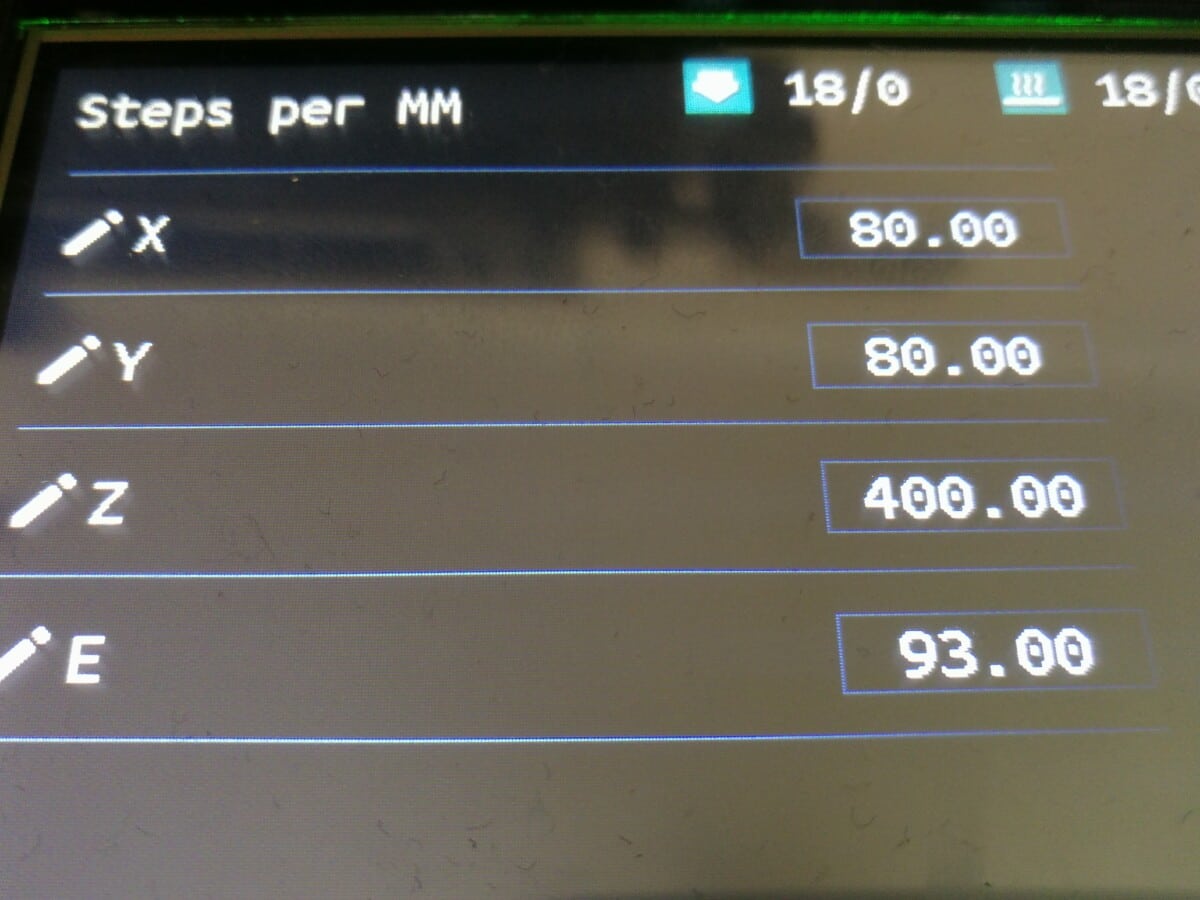
Jūs varat lejupielādēt XYZ kalibrēšanas kubu Thingiverse. Kad izdrukājat modeli, vēlaties izmērīt kubu ar digitāliem suportiņiem un mēģināt iegūt 20 mm lielu vērtību katram mērījumam.
Ja jūsu mērījumi ir virs vai zem 20 mm, tad šajā vietā jums vajadzētu palielināt vai samazināt X, Y vai Z soļu vērtību atkarībā no tā, kuru no tām mērojat.
Es sagatavoju pilnīgu rokasgrāmatu "Kā kalibrēt 3D printeri". Noteikti izlasiet to, lai iegūtu detalizētu informāciju.
6. Kalibrējiet sprauslu un gultas temperatūru
Lai iegūtu vislabāko kvalitāti un panākumus, 3D drukāšanai ir svarīgi izvēlēties pareizo temperatūru. Ja drukāšanas temperatūra nav optimāla, var rasties drukas nepilnības, piemēram, slāņu atdalīšanās vai slikta virsmas kvalitāte.
Labākais veids, kā kalibrēt sprauslu vai drukāšanas temperatūru, ir drukāt tā dēvēto temperatūras torni - 3D modeli, kas veido torni ar vairākiem blokiem, kuros temperatūra mainās, kamēr tiek drukāts tornis.
Skatiet zemāk redzamo videoklipu, lai redzētu, kā izveidot temperatūras torni tieši programmā Cura, bez nepieciešamības lejupielādēt atsevišķu STL failu.
7. Uzmanīgi uzmanieties par jūsu šķiedras ieteicamo temperatūras diapazonu
Katram 3D printera filamentam ir norādīts ražotāja ieteiktais temperatūras diapazons, kurā filaments darbojas vislabāk. Lai iegūtu vislabākos rezultātus, pārliecinieties, ka drukājat materiālu norādītajā diapazonā.
Šo parametru varat meklēt uz filamenta spoles vai kastītes, kurā tas ir ievietots. Alternatīvi šī informācija ir norādīta produkta lapā tīmekļa vietnē, no kuras to pasūtāt.
Piemēram, Hatchbox PLA vietnē Amazon ir norādīta ieteicamā sprauslas temperatūra 180-210°C, kurā tā darbojas optimāli. Tātad, izmantojot temperatūras torni, jūs ievadītu sākuma vērtību 210°C, pēc tam to pakāpeniski pazeminātu līdz 180°C.
8. Izmēģiniet citu gultas virsmu
3D printerī var izmantot dažādu veidu pamatnes virsmas. Dažas no populārākajām ir Glass, PEI, BuildTak un Creality.
Piemēram, PEI veidošanas virsma var lepoties ar priekšrocību, ka to var viegli noņemt, un nav nepieciešams izmantot gultnes līmvielas, piemēram, līmi. 3D printeri var pārveidot, izmantojot PEI veidošanas virsmu, lai drukāšanu padarītu daudz vienkāršāku.
Līdzīgi kā PEI, arī citām gultas virsmām ir savi plusi un mīnusi, kas var atbilst vai neatbilst jūsu vēlmēm.
Es ļoti ieteiktu izvēlēties HICTOP elastīgo tērauda platformu ar PEI virsmu no Amazon. Tai ir magnētiska apakšējā loksne ar līmi, ko var viegli pielīmēt pie alumīnija gultas un pēc tam piestiprināt augšējo platformu.
Pašlaik es izmantoju vienu no tām, un vislabākais ir tas, ka maniem 3D modeļiem ir lieliska saķere, un pēc tam, kad gulta atdziest, modelis faktiski atdalās no gultas.
Es uzrakstīju rakstu par labāko 3D printera veidošanas virsmu, tāpēc varat to izlasīt.
Lai iegūtu vairāk noderīgas informācijas par šo tēmu, noskatieties šo videoklipu.
9. Pēcapstrāde pēc izdrukas, lai iegūtu labāku kvalitāti
Pēc tam, kad modelis ir noņemts no veidošanas plates, mēs varam turpināt apstrādāt modeli, lai uzlabotu tā izskatu, ko citādi sauc par pēcapstrādi.
Parastā pēcapstrāde, ko mēs varam veikt, ir balstu noņemšana un jebkuru pamattrūkumu, piemēram, virknējumu un jebkādu plankumu/daļiņu uz modeļa, notīrīšana.
Mēs varam spert vēl vienu soli tālāk, slīpējot 3D izdruku, lai noņemtu redzamās slāņu līnijas. Parasti procesu sāk ar mazas smiltis smilšpapīru, piemēram, 60-200 smiltis, lai no modeļa noņemtu vairāk materiāla un izveidotu gludāku virsmu.
Pēc tam, lai modeļa ārpusi patiešām nogludinātu un noslīpētu, varat izmantot smilšpapīru ar augstāku smilšpapīra graudainību, piemēram, 300-2 000. Daži cilvēki izmanto vēl augstāku smilšpapīra graudainību, lai iegūtu spīdīgu pulētu izskatu.
Kad esat noslīpējuši modeli līdz ideālajam līmenim, varat sākt gruntēt modeli, izmantojot gruntskrāsas kārbiņu, viegli izsmidzinot to ap modeli, iespējams, 2 kārtās.
Gruntēšana ļauj krāsai vieglāk piestiprināties pie modeļa, tāpēc tagad jūs varat uzklāt modelim piemērotu krāsu, izmantojot aerosola krāsu vai aerogrāfu.
Pārbaudiet manu rakstu par to, kā gruntēt un krāsot 3D izdrukas, kas veltīts miniatūrām, bet noderēs arī parastām 3D izdrukām.
Es arī uzrakstīju rakstu par labāko aerogrāfu un krāsu 3D iespieddarbiem un miniatūrām, ja jūs tas interesē.
Jūs varat arī izlaist smidzināšanu un izmantot smalku otu, lai iegūtu sīkas detaļas jūsu modeļos. Lai iemācītos slīpēt, gruntēt un krāsot modeļus līdz labam standartam, ir nepieciešama zināma prakse, taču to ir lieliski apgūt.
Zemāk pievienotajā videoklipā ir lieliski parādīts, kā pēcapstrādāt 3D izdrukas, lai tās atbilstu patiešām augstiem standartiem.
Padomi lielu 3D izdruku veikšanai
- Apsveriet iespēju izmantot lielāku sprauslu
- Modeļa sadalīšana daļās
- Izmantojiet PLA pavedienu
- Vides aizsardzībai izmantojiet apvalku
10. Apsveriet iespēju izmantot lielāku sprauslu
3D drukājot lielākus modeļus, izmantojot 0,4 mm sprauslu, modeļa izgatavošana var aizņemt ļoti ilgu laiku. Ja sprauslas diametru divkāršotu līdz 0,8 mm un slāņa augstumu divkāršotu līdz 0,4 mm, jūs būtībā uz pusi samazinātu drukāto slāņu skaitu, kas ievērojami samazinātu drukas laiku.
Kvalitātes atšķirība būtu jūtama, taču, ja drukājat lielu modeli, kam nav svarīgas detaļas, šāds risinājums būtu vispiemērotākais.
Es ieteiktu iegādāties kaut ko līdzīgu SIQUK 22 gabalu 3D printera sprauslu komplektam no Amazon, kas ietver 1 mm, 0,8 mm, 0,6 mm, 0,5 mm, 0,4 mm, 0,3 mm un 0,2 mm sprauslas. Komplektā ir arī uzglabāšanas futrālis, lai tās būtu drošībā un kopā.
Tādiem objektiem kā vāze drukāšanas laiku no 3-4 stundām var viegli samazināt līdz 1-2 stundām, izmantojot lielāku sprauslas diametru, kā parādīts zemāk redzamajā videoklipā.
11. Sadaliet modeli daļā(-ās)
Viens no labākajiem padomiem lielo 3D izdruku izgatavošanai ir sadalīt modeli divās vai vairāk daļās, ja nepieciešams.
Tas ne tikai ļauj izdrukāt lielas 3D izdrukas, ja tās ir lielākas par uzbūves tilpumu, bet arī saglabā to kopējo kvalitāti. Pastāv vairākas programmatūras, ko var izmantot modeļa sagriešanai dažādās daļās.
Dažas no labākajām metodēm ir Fusion 360, Blender, Meshmixer un pat Cura. Visas metodes ir sīki aprakstītas manā rakstā Kā sadalīt un izgriezt STL modeļus 3D drukāšanai, tāpēc pārbaudiet to, lai uzzinātu detalizētu pamācību.
Noderīgs padoms ir sagriezt modeli mazāk pamanāmā vietā, lai vēlāk varētu salīmēt detaļas kopā un lai savienotajā modelī nebūtu lielu šuvju vai spraugu.
Turpmākajā MatterHackers videoklipā apskatīta modeļu griešana.
12. Izmantojiet PLA pavedienu
PLA ir vispopulārākais 3D printera filaments, kas var lepoties ar dažādām vēlamām īpašībām. Tas bieži tiek salīdzināts ar ABS kvalitātes ziņā, taču pirmais ir vienkārši nepārspēts, kad runa ir par lietotājam draudzīgu.
Eksperti iesaka izmantot PLA lielu izdruku drukāšanai. Šādā veidā var iegūt vislabākās izredzes gūt panākumus, jo PLA ir mazāk pakļauta plaisāšanai, kad izdruka palielinās, atšķirībā no ABS.
Ļoti populārs un lielisks PLA filamenta zīmols ir HATCHBOX PLA filaments no Amazon.
Citi izmantotie pavedieni ir šādi:
- ABS
- PETG
- Neilons
- TPU
PLA noteikti ir visvienkāršākais no visiem šiem materiāliem, jo tam ir zemāka temperatūras izturība un mazāka iespēja deformēties vai savilkties no veidošanas plates.
13. Izmantojiet apvalku, lai aizsargātu vidi
Veidojot lielākas detaļas, es ļoti ieteiktu 3D printerim izmantot apvalku. Tas nav pilnīgi nepieciešams, taču tas noteikti var novērst iespējamās drukas neveiksmes, kas varētu rasties temperatūras maiņas vai caurvēja dēļ.
Ja lielākos modeļos notiek temperatūras izmaiņas vai caurvējš, ir lielāka iespēja, ka materiāls deformēsies, jo uz veidošanas plates ir liels nospiedums. Jo mazāks objekts tiek drukāts, jo mazāk drukas kļūdu var sagaidīt, tāpēc mēs vēlamies to samazināt.
Jūs varat izmantot kaut ko tādu kā Creality Ugunsdrošs un putekļu necaurlaidīgs korpuss no Amazon. Daudzi lietotāji, kas piedzīvoja drukas neveiksmes, īpaši ar ABS, atklāja, ka viņiem bija daudz veiksmīgāka drukāšana ar korpusu.
Viens lietotājs, kuram ir Creality CR-10 V3, teica, ka tas drukā vairākas lielas detaļas vienlaicīgi, un viņam pie malas bija detaļas, kas deformējās, tērējot laiku un pavedienu, jo tās bija jādrukā vēlreiz.
Draugs ieteica iepriekš minēto korpusu, un tas lielā mērā palīdzēja novērst deformēšanos - no katras otrās izdrukas ar deformēšanos līdz nevienai. Tas darbojas labi, jo uztur stabilāku temperatūru un novērš caurvēja ietekmi uz izdruku.
Vienkārši atverot durvis un ieplūstot vēsam gaisam, var viegli ietekmēt lielas izdrukas.
Varat arī izmantot apvalku, lai pasargātu vidi no bīstamajiem dūmiem, kas izdalās no tādām šķiedrām kā ABS un neilons, un pēc tam tos izvadīt ārā ar šļūteni un ventilatoru.
Padomi par 3D drukāšanas problēmu diagnosticēšanu un problēmu novēršanu
- Ghosting
- Z-Wobble
- Izkropļošana
- Slāņu maiņa
- Aizsprostota sprausla
14. Ghosting
Spoku vai zvana veidošanās ir tad, kad jūsu modeļa elementi nevēlamā veidā atkal parādās uz izdrukas virsmas un padara izdruku bojātu. To visbiežāk izraisa augsti ievilkšanas un grūdiena iestatījumi, kas drukāšanas laikā izraisa printera vibrāciju.
Viena no pirmajām lietām, ko varat darīt, lai novērstu spoku parādīšanos, ir pārbaudīt, vai nav atslābušas kādas printera detaļas, piemēram, karstais gals, skrūves un siksnas. Pārliecinieties, vai 3D printeris atrodas uz stabilas virsmas, jo, ja virsma ir šūpojoša, tas var ietekmēt drukas kvalitāti.
Vēl viens darbojošs risinājums ir uz 3D printera kājām uzlikt vibrāciju slāpētājus (Thingiverse), lai novērstu tā vibrāciju.
Varat arī samazināt drukāšanas ātrumu, kas arī ir lielisks padoms, lai iegūtu augstas kvalitātes izdrukas.
Ja vēlaties uzzināt vairāk, skatiet manu rokasgrāmatu par to, kā atrisināt spoku problēmu 3D drukāšanā, kurā sniegta padziļināta analīze.
Zemāk pievienotais videoklips ir ļoti noderīgs, lai parādītu, kā izskatās spoku veidošanās un kā to samazināt.
15. Z-veida joslas/šūpoles
Z-banding, Z-Wobble vai Ribbing ir viena no bieži sastopamajām 3D drukāšanas problēmām, kuras dēļ jūsu modelis izskatās nekvalitatīvs. Bieži vien detaļai var būt redzamas nepilnības, kurām tur nevajadzētu būt.
Varat diagnosticēt Z-Banding savam 3D drukātajam modelim, aplūkojot tā slāņus un novērojot, vai tie ir saskaņoti ar slāņiem virs vai zem tā. To ir viegli pamanīt, ja slāņi nesakrīt savā starpā.
Parasti tas notiek tad, ja drukas galviņa nedaudz šūpojas, kas nozīmē, ka tā nav pilnībā nostiprināta savā pozīcijā. Diagnozi varat apstiprināt, ar vienu roku turot 3D printera rāmi un ar otru nedaudz kratot drukas galviņu, uzmanoties, lai tas nenotiktu, kamēr sprausla ir karsta.
Ja redzat, ka drukas galviņa dreb, iespējams, notiek Z-Banding. Tas, visticamāk, izraisa izdruku ar nepareizi izlīdzinātiem slāņiem un svārstībām.
Lai atrisinātu šo problēmu, ir jāstabilizē drukas galvas un drukas gultnes kustības, lai 3D printera mehānikā nebūtu daudz vaļīguma.
Šajā videoklipā varat iepazīties ar drukas galvas un drukas gultnes svārstību novēršanas procesu. Ja jums ir divi ekscentriski uzgriežņi, atzīmējiet vienu katra uzgriežņa malu, lai tie būtu paralēli.
Pārbaudiet manu rakstu par to, kā novērst Z-bandingu/pārsitumu 3D drukāšanā - 5 vienkārši risinājumi, ko izmēģināt, ja jums joprojām ir problēmas ar Z-bandingu.
16. Izkropļošana
Vēl viena bieži sastopama 3D drukāšanas problēma ir deformācija, kuras dēļ modeļa slāņi no stūra pagriežas uz iekšu, sabojājot detaļas izmēru precizitāti. Daudzi iesācēji to piedzīvo sava 3D drukāšanas ceļa sākumā un nespēj izdrukāt augstas kvalitātes modeļus.
Šo problēmu galvenokārt izraisa strauja atdzišana un krasas temperatūras izmaiņas. Vēl viens iemesls ir nepietiekama saķere ar veidošanas platformu.
Ideāls risinājums, lai atrisinātu deformācijas problēmas, ir:
- Lai samazinātu straujas temperatūras maiņas, izmantojiet apvalku.
- Palielināt vai samazināt apsildāmās gultas temperatūru
- Izmantojiet līmes, lai modelis pieliptu pie veidnes.
- Pārliecinieties, ka pirmajos slāņos dzesēšana ir izslēgta.
- Drukājiet telpā ar augstāku apkārtējās vides temperatūru.
- Pārliecinieties, ka jūsu uzbūves plāksne ir pareizi izlīdzināta.
- Uzstādīšanas virsmas tīrīšana
- Samazināt caurvēju no logiem, durvīm un gaisa kondicionieriem.
- Izmantojiet malu vai plostu
Neatkarīgi no cēloņa pirmais, kas jums būtu jādara, ja vēl neesat to izdarījis, ir jāiegādājas 3D printera korpuss.
Tas palīdzēs nodrošināt apkārtējo temperatūru jūsu izdrukām, jo īpaši, ja drukājat ar ABS, kam nepieciešama apsildāma uzbūves plate.
Skatīt arī: 4 labākie filamentu žāvētāji 3D drukai - uzlabojiet drukas kvalitātiTomēr, ja pašlaik nav iespējams iegādāties nožogojumu, varat paaugstināt gultas temperatūru, lai redzētu, vai tas novērsīs deformēšanos. Ja temperatūra jau ir pārāk augsta, mēģiniet to pazemināt un pārbaudiet, vai tas palīdz.
Vēl viens veids, kā novērst deformēšanos, ir izmantot būvplākšņu līmes. Šeit noderēs jebkas, sākot no parastām līmes nūjiņām līdz specializētai 3D printera gultas līmei.
- Ja vēlaties izvēlēties tikai augstas kvalitātes līmes, iepazīstieties ar rokasgrāmatu Labākās 3D printera gultas līmes.
Lai uzzinātu vairāk par deformācijas novēršanu, skatiet 9 veidus, kā novērst 3D izdrukas deformāciju/robošanos.
17. Slāņu maiņa
Slāņu nobīde ir situācija, kad jūsu 3D drukas slāņi sāk netīši kustēties citā virzienā. Iedomājieties kvadrātu, kura augšējā puse nav perfekti saskaņota ar apakšējo pusi. Sliktākajā gadījumā tā būtu slāņu nobīde.
Viens no galvenajiem slāņu nobīdes cēloņiem ir vaļīga siksna, kas pārvieto drukas galvas ratiņus X un Y virzienā.
Lai atrisinātu slāņu nobīdes problēmu, varat vienkārši savilkt siksnu, kā parādīts šīs sadaļas beigās pievienotajā videoklipā. Varat arī 3D drukāt regulējamu siksnas spriegotāju (Thingiverse) un piestiprināt to pie siksnas, tādējādi ievērojami atvieglojot savilkšanas procesu.
Attiecībā uz stingrību ieteicams nepārspīlēt. Vienkārši pārliecinieties, ka jostas nav noslīdējušas un ir diezgan stingri nostiprinātas. Tam vajadzētu paveikt savu uzdevumu.
Citi slāņu maiņas labojumi ir šādi:
- Pārbaudiet ar siksnām savienotos skriemeļus - kustības pretestībai jābūt zemai.
- Pārliecinieties, ka jūsu siksnas nav nolietojušās.
- Pārbaudiet, vai X/Y asu motori darbojas pareizi.
- Samaziniet drukāšanas ātrumu
Iepazīstieties ar manu rakstu 5 veidi, kā novērst slāņu nobīdi 3D drukas vidū.
Zemāk pievienotajam videoklipam vajadzētu palīdzēt arī ar slāņu maiņas jautājumiem.
18. Aizsprostota sprausla
Aizsprostota sprausla ir tad, ja karstās sprauslas iekšpusē ir kāds aizsprostojums, kura dēļ uz veidošanas plates netiek izspiests pavediens. Jūs mēģināt drukāt, bet nekas nenotiek; tad jūs zināt, ka sprausla ir aizsprostota.
- Tas nozīmē, ka arī jūsu 3D printera programmaparatūra var būt iemesls tam, ka 3D printeris nesākas vai nedarbojas. Lai uzzinātu detalizētu rokasgrāmatu, skatiet 10 veidus, kā novērst Ender 3/Pro/V2 nedarbojas vai nedrukā.
Iespējams, sprauslā ir iestrēdzis kāds pavediena gabaliņš, kas neļauj izspiesties ārā. 3D printeri lietojot, šādi gabaliņi laika gaitā var uzkrāties, tāpēc pārliecinieties, vai mašīna tiek uzturēta.
Atbloķēt sprauslu lielākoties ir diezgan vienkārši. Vispirms, izmantojot 3D printera LCD izvēlni, ir jāpalielina sprauslas temperatūra līdz aptuveni 200-220°C, lai sprauslas aizsērējums varētu izkustēties.
Kad tas ir izdarīts, paņemiet tapu, kas ir mazāka par jūsu sprauslas diametru, kas vairumā gadījumu ir 0,4 mm, un ķerieties pie cauruma iztīrīšanas. Šajā laikā vieta būs ļoti karsta, tāpēc pārliecinieties, ka jūsu kustības ir uzmanīgas.
Šis process noteikti var būt nedaudz sarežģītāks, tāpēc ir vērts izlasīt informāciju par to, kā pareizi iztīrīt sprauslu un karsto galu, lai soli pa solim uzzinātu instrukcijas.
Turpmāk pievienotais Tomasa Sanladerera video ir noderīgs, lai iztīrītu aizsērējušu sprauslu.
Padomi, kā labāk apgūt 3D drukāšanu
- Pētniecība & amp; Uzzini par 3D drukāšanu
- Izveidojiet konsekventas apkopes ieradumu
- Drošība pirmajā vietā
- Sāciet ar PLA
19. Pētiet un apgūstiet 3D drukāšanu
Viens no labākajiem padomiem, kā labāk apgūt 3D drukāšanu, ir veikt izpēti tiešsaistē. Lai iegūtu noderīgu informāciju, varat arī aplūkot YouTube videoklipus no populāriem 3D drukāšanas kanāliem, piemēram, Thomas Sanladererer, CNC Kitchen un MatterHackers.
Skatīt arī: 7 labākie sveķu 3D printeri iesācējiem 2022. gadā - augsta kvalitāteTomass Sanladerers (Thomas Sanladererer) ir izveidojis veselu sēriju par 3D drukāšanas pamatiem viegli uztveramos videoklipos, tāpēc noteikti to apskatiet.
Iespējams, pagūs laiks, kamēr apgūsiet 3D drukāšanas nianses, taču, sākot ar maziem soļiem un saglabājot konsekvenci, abas šīs darbības var izrādīties ļoti veiksmīgas. Pat pēc gadiem, kopš esmu nodarbojies ar 3D drukāšanu, es joprojām turpinu apgūt dažādas lietas, un pa ceļam vienmēr notiek izmaiņas un atjauninājumi.
Es uzrakstīju rakstu "Kā tieši darbojas 3D drukāšana", lai skaidri izprastu visu šī fenomena koncepciju.
20. Izveidojiet konsekventas uzturēšanas paradumu
3D printeris ir tāda pati mašīna kā jebkura cita mašīna, piemēram, automašīna vai velosipēds, kas no lietotāja puses prasa konsekventu apkopi. Ja neizveidosiet ieradumu rūpēties par printeri, jums var rasties vairākas problēmas.
3D printera tehnisko apkopi var veikt, pārbaudot, vai nav bojātas detaļas, vaļīgas skrūves, atslābušas siksnas, sapinušies kabeļi un putekļu uzkrāšanās uz drukas gultnes.
Turklāt ekstrūdera sprausla jāiztīra, ja maināt filamentu no zemas temperatūras filamenta, piemēram, PLA, uz augstas temperatūras filamentu, piemēram, ABS. Aizsprostota sprausla var izraisīt tādas problēmas kā nepietiekama ekstrūzija vai izplūšana.
3D printeriem ir palīgmateriāli, kurus ik pa laikam būs nepieciešams nomainīt. Apskatiet zemāk redzamo videoklipu, lai uzzinātu dažus lieliskus padomus par 3D printera apkopi.
21. Drošība vispirms
3D drukāšana bieži vien var būt bīstama, tāpēc pārliecinieties, ka drošība ir jūsu prioritāte, lai kļūtu līdzīgs šī biznesa profesionāļiem.
Pirmkārt, ekstrūdera sprausla drukāšanas laikā parasti sakarst līdz augstai temperatūrai, un ir jāuzmanās, lai tai nepieskartos.
Turklāt tādi pavedieni kā ABS, neilons un polikarbonāts nav lietotājam draudzīgi, un, lai pasargātu sevi no izgarojumiem, tie jādrukā slēgtā drukas kamerā labi vēdināmā telpā.
SLA 3D drukāšanas nodaļā šis gadījums ir vēl jūtīgāks. Nesagatavoti sveķi var izraisīt ādas infekcijas, ja tiem pieskaras bez cimdiem, un elpošanas problēmas, ja tos ieelpo.
Tāpēc es apkopoju 7 3D printera drošības noteikumus, kas jums tagad jāievēro, lai drukātu kā eksperts.
22. Sākt ar PLA
PLA nav vispopulārākais 3D printera filaments ne velti. Tas tiek uzskatīts par ideālu materiālu iesācējiem, jo ir viegli lietojams, bioloģiski noārdāms un ar pienācīgu virsmas kvalitāti.
Tāpēc, sākot savu 3D drukāšanas ceļojumu ar PLA, ir labs veids, kā labāk apgūt 3D drukāšanu. Nav nekā labāka par to, kā vispirms apgūt pamatus un pēc tam pāriet uz sarežģītākiem līmeņiem.
Apskatīsim dažus noderīgus padomus par 3D drukāšanu no PLA, lai jūs sāktu strādāt pareizajā virzienā.
Padomi 3D drukāšanai no PLA
- Izmēģiniet izmantot dažādus PLA veidus
- Temperatūras torņa drukāšana
- Sienas biezuma palielināšana, lai uzlabotu izturību
- Izmēģiniet izmantot lielāku sprauslu, lai iegūtu izdrukas
- Atvilkšanas iestatījumu kalibrēšana
- Eksperimentējiet ar dažādiem iestatījumiem
- Uzziniet CAD un izveidojiet vienkāršus, noderīgus objektus
- Gultas izlīdzināšana ir ļoti svarīga
23. Izmēģiniet izmantot dažādus PLA veidus
Daudzi cilvēki nezina, ka patiesībā ir vairāki PLA veidi, kurus var izmantot. Es ieteiktu sākt ar parasto PLA bez papildu īpašībām, lai jūs varētu apgūt 3D drukāšanu, bet, kad esat apguvis pamatus, varat izmēģināt izmantot dažādus veidus.
Šeit ir minēti daži dažādi PLA veidi:
- PLA Plus
- Zīds PLA
- Elastīgs PLA
- Tumsā mirdzošs PLA
- Koka PLA
- Metālisks PLA
- Oglekļa šķiedra PLA
- Temperatūras krāsu maiņa PLA
- Daudzkrāsu PLA
Zemāk redzamajā video ir aplūkotas gandrīz visas Amazon piedāvātās šķiedras, un jūs paši varēsiet apskatīt daudz dažādu PLA veidu.
24. Drukāt temperatūras torni
3D drukājot PLA pareizās temperatūrās, jūs būsiet daudz tuvāk veiksmīgai drukāšanai. Labākais veids, kā panākt perfektu sprauslas un gultnes temperatūru, ir drukāt ar temperatūras torni, kā parādīts zemāk redzamajā video.
Būtībā tas izdrukā torni ar vairākiem blokiem ar dažādiem temperatūras iestatījumiem un faktiski automātiski maina temperatūru drukāšanas laikā. Pēc tam varat apskatīt torni un redzēt, kura temperatūra nodrošina vislabāko kvalitāti, slāņu adhēziju un mazāku auklu veidošanos.
Es uzrakstīju diezgan noderīgu rakstu ar nosaukumu PLA 3D drukāšanas ātrums & amp; Temperatūra - kas ir labākais, tāpēc nekautrējieties to pārbaudīt.
25. Sienu biezuma palielināšana, lai uzlabotu izturību
Sienu vai apvalka biezuma palielināšana ir viens no labākajiem veidiem, kā izgatavot izturīgas 3D izdrukas. Ja vēlaties izgatavot funkcionālu detaļu, bet nevēlaties izmantot sarežģītus pavedienus, piemēram, neilonu vai polikarbonātu, šis ir pareizais veids.
Cura programmā noklusējuma sienu biezuma vērtība ir 0,8 mm, taču to var palielināt līdz 1,2-1,6 mm, lai uzlabotu savu PLA detaļu izturību. Lai iegūtu vairāk informācijas, skatiet sadaļu Kā iegūt ideālu sienu/apvalka biezuma iestatījumu.
26. Izmēģiniet izmantot lielāku sprauslu, lai iegūtu izdrukas
3D drukāšana no PLA ar lielu sprauslu ļauj drukāt ar lielāku slāņa augstumu un izgatavot izturīgākas detaļas, kā arī sniedz citas priekšrocības. Ar lielāku sprauslu var arī ievērojami palielināt drukas laiku.
Vairumam FDM 3D printeru standarta sprauslas diametrs ir 0,4 mm, taču ir pieejami arī lielāki izmēri, tostarp 0,6 mm, 0,8 mm un 1,0 mm.
Jo lielāku sprauslu izmantosiet, jo lielāks būs drukas ātrums, turklāt varēsiet drukāt lielākas detaļas. Šajā videoklipā aplūkotas 3D drukāšanas ar lielu sprauslu priekšrocības.
Papildus 3D printera kalibrēšanai, lai noteiktu pareizo sprauslas un gultnes temperatūru, ir vērts pārbaudīt ieteicamo temperatūras diapazonu konkrētajam PLA filamentam un nepārsniegt norādītos rādītājus, lai iegūtu labākos rezultātus.
Kā jau minēts iepriekš, jūs varat izvēlēties SIQUK 22 gabalu 3D printera sprauslu komplektu no Amazon, kurā ietilpst 1 mm, 0,8 mm, 0,6 mm, 0,5 mm, 0,4 mm, 0,3 mm & amp; 0,2 mm diametra sprauslas. Tam ir arī uzglabāšanas futrālis, lai tās būtu kopā un drošībā.
27. Kalibrējiet savilkšanas iestatījumus
Kalibrējot ievilkšanas garuma un ātruma iestatījumus, varat izvairīties no daudzām problēmām, drukājot ar PLA, piemēram, izplūšanas un auklu veidošanās.
Tie būtībā ir garums un ātrums, ar kādu filaments ievelkas ekstrūderī. Labākais veids, kā kalibrēt ievilkšanas iestatījumus, ir izdrukāt ievilkšanas torni, kas sastāv no daudziem blokiem.
Katrs bloks tiks izdrukāts ar atšķirīgu ievilkšanas ātrumu un garumu, lai jūs varētu viegli izvēlēties labāko rezultātu un iegūt optimālus iestatījumus.
Varat arī vairākas reizes manuāli izdrukāt nelielu objektu ar dažādiem ievilkšanas iestatījumiem un novērtēt, kuri iestatījumi ir devuši vislabākos rezultātus.
Lai uzzinātu vairāk, skatiet sadaļu "Kā iestatīt vislabāko izvilkšanas ātrumu un garumu". Lai uzzinātu vairāk, varat arī noskatīties šo videoklipu, kurā ir sniegts detalizēts ceļvedis.
28. Eksperimentējiet ar dažādiem iestatījumiem
Prakse padara perfektu. Šie ir vārdi, kas jāievēro 3D drukāšanas pasaulē. Šī amata māksla tiek apgūta tikai tad, ja jūs neatlaidīgi turpiniet to darīt un ļaujat savai pieredzei virzīt jūs uz labāku drukāšanu.
Tāpēc turpiniet eksperimentēt ar dažādiem griezēja iestatījumiem, turpiniet drukāt ar PLA un neaizmirstiet izbaudīt procesu. Ar laiku jūs to sasniegsiet, ja vien saglabāsiet motivāciju mācīties 3D drukāšanu.
Pārbaudiet manu rakstu Labākie Cura grieznes iestatījumi 3D printerim - Ender 3 & amp; Vairāk.
29. Apgūstiet CAD un izveidojiet vienkāršus, noderīgus objektus
Datorizētās projektēšanas jeb CAD apguve ir lielisks veids, kā pilnveidot savas projektēšanas prasmes un izveidot pamata objektus 3D drukāšanai. STL failu veidošanai 3D drukāšanai ir sava klase, kas ir augstāka par parastajiem lietotājiem.
Tādējādi jūs varēsiet labāk izprast, kā tiek projektēti modeļi un kas nepieciešams, lai izveidotu veiksmīgu drukas failu. Vislabākais ir tas, ka sākt strādāt ar CAD nav ļoti sarežģīti.
Par laimi, ir daudz lielisku programmatūru, kas var palīdzēt jums ļoti viegli sākt savu projektēšanas ceļojumu. Neaizmirstiet izmantot PLA kā 3D printera pavedienu ar saviem modeļiem, lai pakāpeniski kļūtu labāki šajā amatā.
Zemāk pievienotajā videoklipā redzēsiet, kā izveidot savus 3D drukātos objektus, izmantojot tiešsaistes projektēšanas programmatūru TinkerCAD.
30. Gultas izlīdzināšana ir ļoti svarīga
Viens no svarīgākajiem 3D drukāšanas elementiem ir pārliecināties, ka jūsu pamatne ir pareizi izlīdzināta, jo tas ir pamats pārējai drukai. 3D modeļus var veiksmīgi izveidot arī bez izlīdzinātas pamatnes, taču ir lielāka iespēja, ka tie neizdosies un neizskatīsies tik labi.
Es ļoti ieteiktu pārliecināties, ka jūsu gulta ir vienmērīgi līdzena un izlīdzināta, lai uzlabotu 3D drukāšanas pieredzi. Ja vēlaties arī vislabākās kvalitātes modeļus, pārliecinieties par to.
Apskatiet zemāk redzamo videoklipu par lielisku metodi 3D printera gultas izlīdzināšanai.
